
Ha van Az iPhone 12 Pro vagy az iPhone 12 Pro Max frissítése iOS 14.3-ra és fényképezhet az új Apple ProRAW formátumban. Új formátum, amely egyesíti az Apple feldolgozási rendszerét és a RAW formátum nulla tömörítését.
Kétségkívül jó hír a fotózás szerelmeseinek. De vigyáznod kell, és ne használd őrülten. Csak mert minden kép tízszer többet foglal el, mint egy hagyományos JPG, 25 és 40 MB között. Tehát most felhasználjuk a megfelelő tesztek elvégzésére, és nagyon konkrét esetekben, amelyekről tudjuk, hogy ezeket a fotókat le kell szerkesztenünk. Lássuk, hogyan használják.
Az Apple ezen a hétfőn minden felhasználó számára kiadta az iOS 14.3 verziót. Az egyik újdonsága a fényképek elmentésének lehetőségének beépítése új ProRAW nevű formátum az iPhone 12 Pro és a 12 Pro Max készülékeken.
A név már sejtet ad arról, hogy mit jelent ez az új formátum. Biztosítja a RAW formátum, de magában foglalja az Apple iPhone képfeldolgozását is. Kétségtelenül nagyon érdekes lehetőség.
A felvételek mentésének ez az új módja, az univerzális DNG fájlformátumot használja. Ez azt jelenti, hogy a RAW vagy ebben az esetben a ProRAW képek fájlmérete sokkal nagyobb, mint a HEIF / JPG tömörített képeké. Az Apple szerint az iPhone 12 Pro készüléken készített legtöbb ProRAW kép 25 MB körül lesz (körülbelül tízszer nagyobb, mint a HEIF / JPG), de akár 10 MB is lehet.
A ProRAW nagy előnye az tömörítetlen képet menti minden olyan adattal, amelyet az iPhone 12 Pro kamerarendszer képes biztosítani. Ez azt jelenti, hogy sokkal nagyobb rugalmasságot biztosít a felvétel szerkesztésekor.
Ennek része a 12 bites színtámogatás (a 8 biteshez képest), amely első ránézésre nem tűnik nagy különbségnek, de valójában 256 RGB árnyalatról 4.096-ra ugrik. De mindezek mellett még mindig megkapja azt a lenyűgöző számítástechnikai fotófeldolgozást, amelyet az iPhone 12 Pro sorozat hoz Önnek.
A ProRAW használata iPhone 12 Pro és iPhone 12 Pro Max készüléken
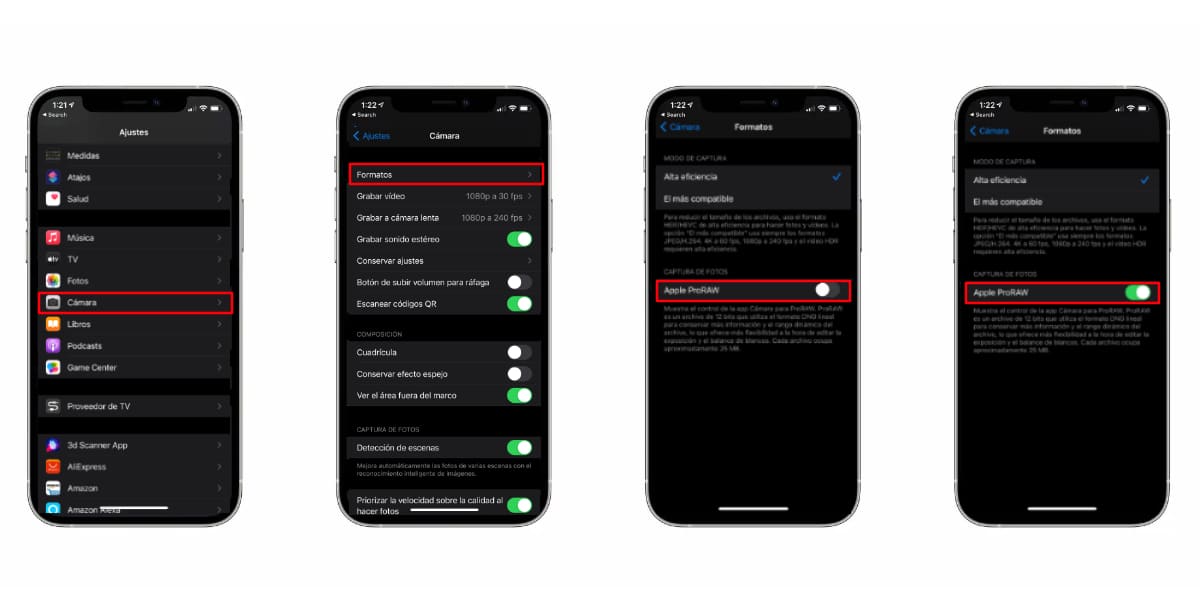
Meg kell adnia a Beállítások lehetőséget, és engedélyeznie kell a ProRAW opciót a kamerában.
Az első dolog, amit meg kell tennie, engedélyeznie kell a mentést a ProRAW-ban az iPhone beállításaiból.
- Írja be beállítások.
- Húzza le és kattintson Camera.
- Kattintson a formátumok, mindenek felett.
- Aktiválja az opciót Apple ProRAW.
Most megmutatja, hogyan a kamara még egy lehetősége. A túlzott tárfogyasztás miatt alapértelmezés szerint le van tiltva, a jobb felső sarokban áthúzva a RAW ikon.

Ez a letiltott RAW ikon jelenik meg a Kamera alkalmazás képernyőn.
- Nyissa meg a Kamera alkalmazást, és érintse meg az áthúzott RAW ikont.
- A RAW az azt keresztező vonal nélkül jelenik meg. Ez azt jelenti, hogy a fényképet ProRAW formátumban menti.
- Ezeket a Photos alkalmazás RAW címkéjébe menti.
- Ha nem akarja elfogyni a tárhely, ne felejtse el kikapcsolni a ProRaw programot, amikor befejezi a fotózást.
